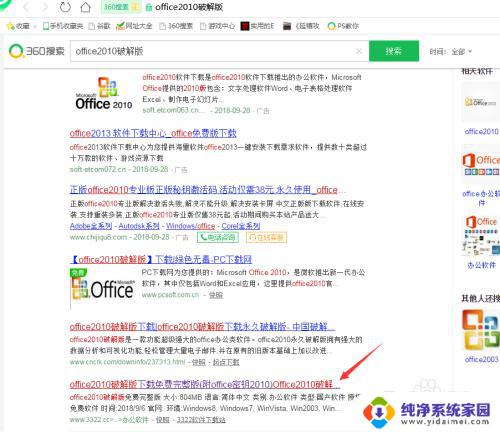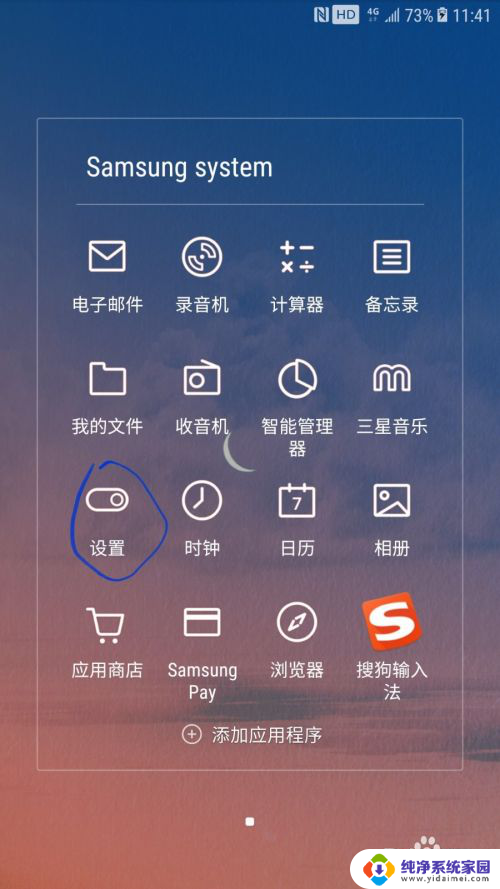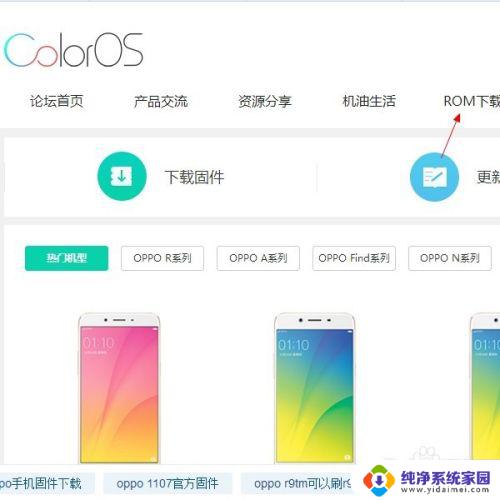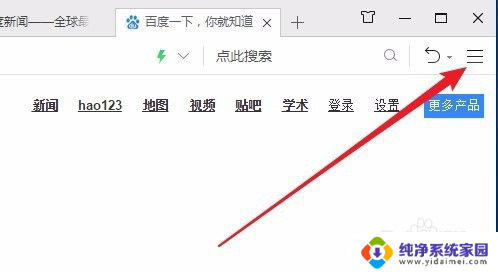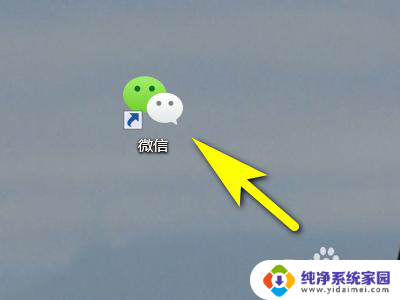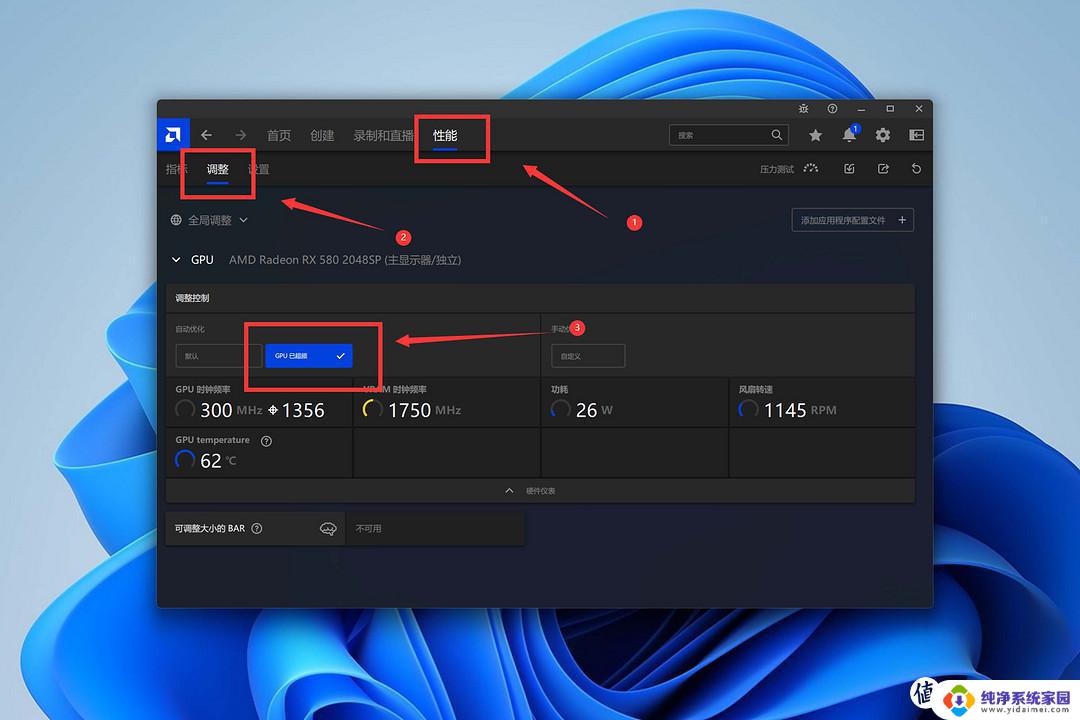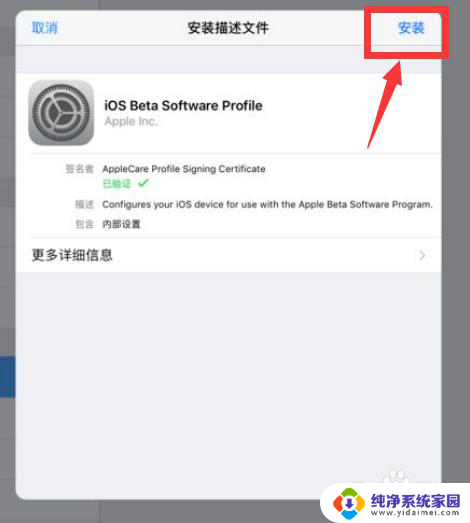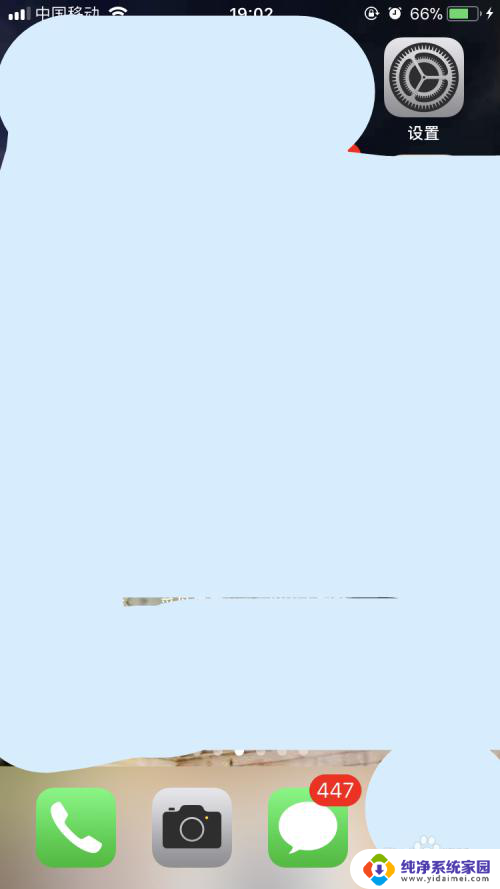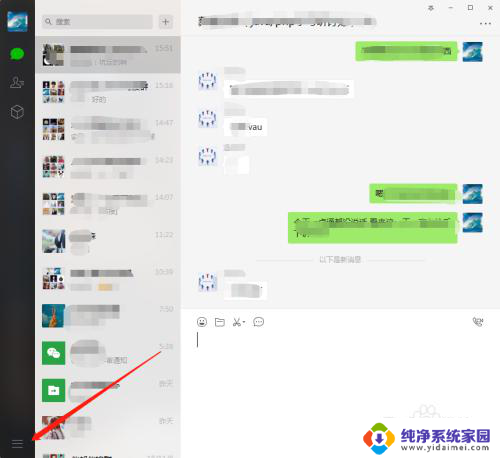ios12怎么升级ios13 苹果手机如何升级到iOS 13版本
更新时间:2024-04-17 14:49:21作者:jiang
随着技术的不断进步,苹果公司推出了全新的操作系统iOS 13,为了让用户能够体验到更多的新功能和优化性能,许多苹果手机用户纷纷迫切想要升级到最新的iOS 13版本,如何升级iOS 13成为了用户们关注的焦点。在本文中我们将为大家介绍一种简单的方法,让大家可以轻松快捷地将自己的苹果手机从iOS 12升级到iOS 13版本。无论是拥有哪款苹果手机,都能够享受到iOS 13带来的全新体验。让我们一起来看看吧!
步骤如下:
1.首先搜索Apple Beta测试版进入官网,如下图所示
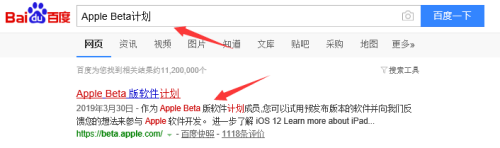
2.进入Apple Beta官网,点击注册,如下图所示
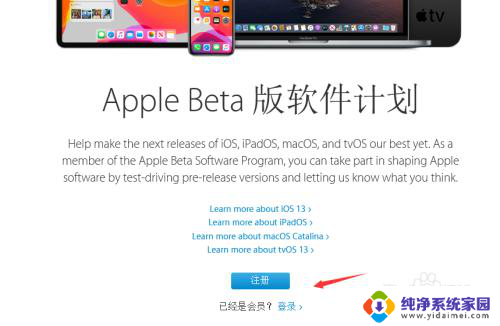
3.输入你爹apple id注册,如下图所示
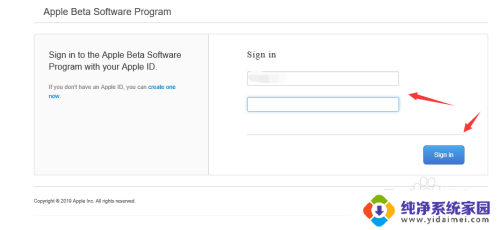
4.返回手机,进入safari打开beta网站,下载描述文件,点击允许,如下图所示
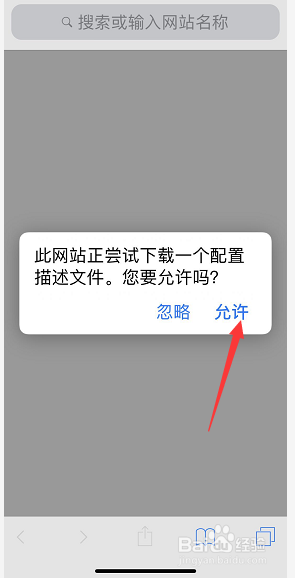
5.下载完成,点击安装即可,完成后点击关闭,如下图所示
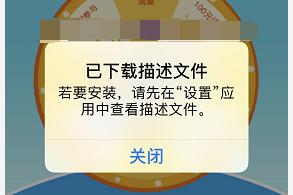
6.描述文件九尾,点击重启手机,如下图所示
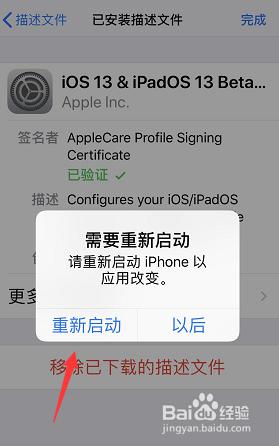
7.进入设置--通用--软件更新,如下图所示
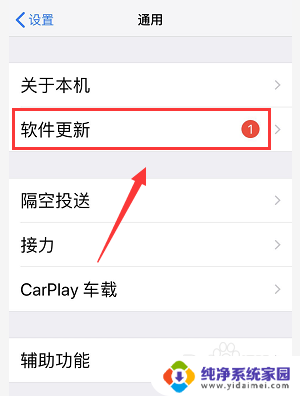 8这时候更新扫描到ios13,点击现在安装即可,如下图所示
8这时候更新扫描到ios13,点击现在安装即可,如下图所示
以上就是如何将iOS 12升级到iOS 13的全部内容,如果您遇到这个问题,可以按照以上方法解决,希望这能对大家有所帮助。